Sei un drogato di League of Legends?Passi ore o giorni a giocare all'incredibile League of Legends sviluppato da Riot Games?
Se lo sei, allora la tua vita di gioco è sulla strada giusta.League of Legends è un gioco popolare amato dagli utenti.Tuttavia, a volte i problemi possono rovinare l'esperienza dell'utente.在La leggenda del campionato non partiràGiusto problemaWindows 10/8.1/7.League of Legends non rilascerà il gioco al pubblico, a volte è più difficile dei feroci nemici che sopravvivono nel gioco.
Pertanto, è molto importante capire come affrontarlo.In questo articolo te lo spiegoCome risolvere il problema che "League of Legends" non può essere aperto.

Qual è il problema che League of Legends non può essere attivato?
In breve, League of Legends non rilascerà il gioco, ma il gioco ha problemi quando viene rilasciato.Quando si verifica questo problema all'avvio del gioco, il programma di avvio scompare, ma non è presente alcun client.
Se controlli nel task manager, verrà mostrato 在processo dietro le quinteCorrendo giùClient League (32 bit).Quando provi a eseguire di nuovo il gioco,apparire"Il gioco è in esecuzione"La situazione peggiorerà.
Questo problema può verificarsi in alcuni casi.Lo scenario specifico che ho scritto si è verificato dopo aver aggiornato il client ed essere uscito dal gioco.Tuttavia, ci sono anche diverse opzioni.
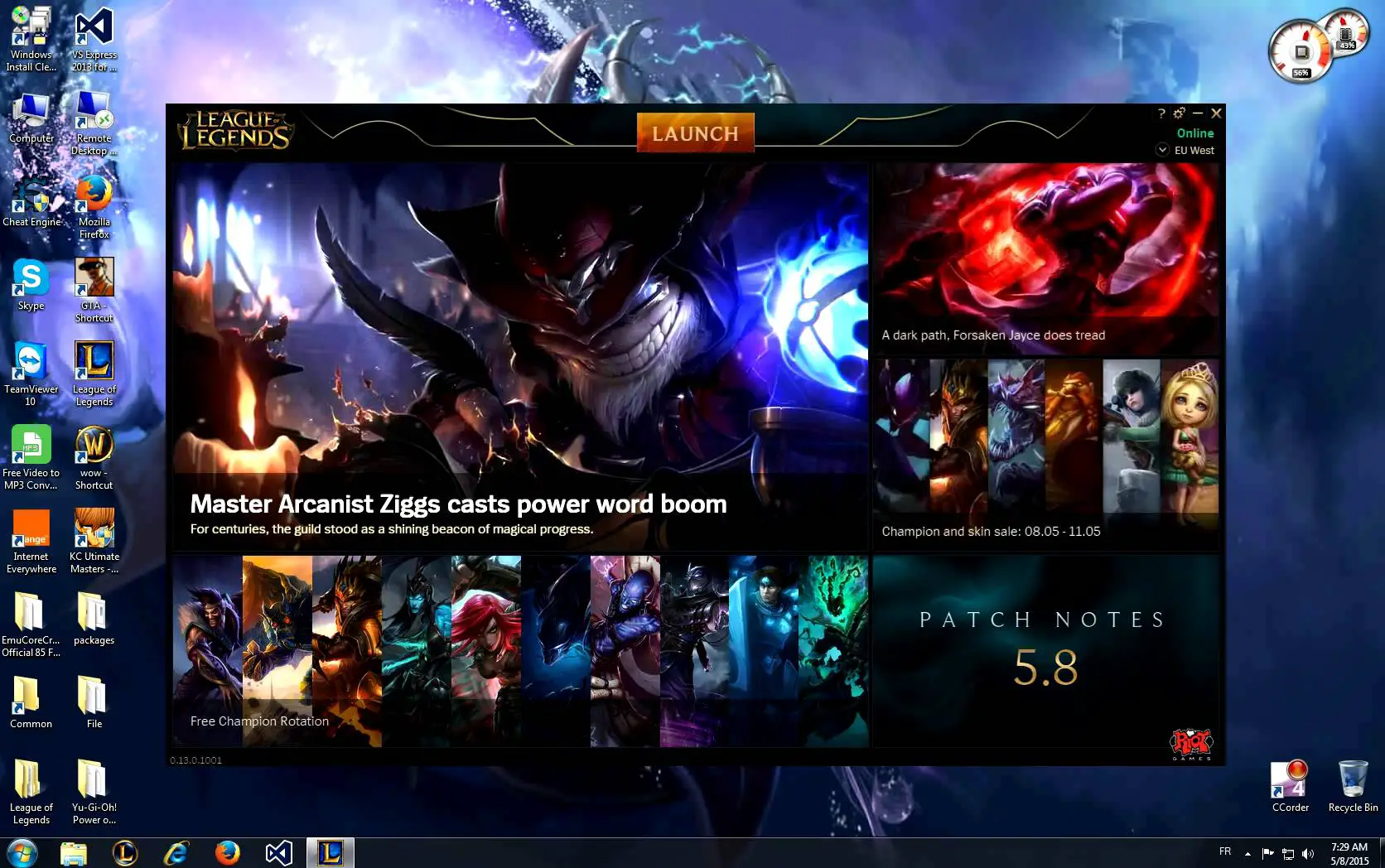
Alcune situazioni comuni relative a League of Legends non verranno rilasciate:
Dopo aver fatto clic su Avvia, League of Legends non sarà in grado di avviare- Questo è il problema più comune tra molti utenti.Il motivo è solitamente Stream o Razor Synapse.Ti suggerisco di provare a chiuderli e poi avviare il gioco.
League of Legends non può essere attivato- In questo caso, il gioco non può essere avviato affatto.Il motivo potrebbe essere la tua scorciatoia.Pertanto, potrebbe essere utile avviare il gioco direttamente dalla directory di installazione.
League of Legends non può essere aperto, non può funzionare, non può iniziare-Anche su Windows 8.1 e Windows 7, Anche questo problema è molto comune.
League of Legends non si avvia, errore rados, exe non si avvia, schermo nero- Tutte queste situazioni sono rare, ma accadono quando si tenta la fortuna.
Come risolvere il problema di "League of Legends non può essere aperto"
Fortunatamente, ci sono diversi contatori che possono risolvere problemi irrisolti in League of Legends.Ti presenterò 4 soluzioni passo passo che puoi utilizzare per risolvere il problema.La soluzione è semplice e veloce, ma è molto efficace nel risolvere il problema.
Segui i passaggi corretti ed eseguirai di nuovo il tuo gioco preferito.
1. Esegui il gioco dalla directory di installazione
Questo è il modo più semplice e funziona ancora come un incantesimo.Se la causa principale dell'errore di League of Legends non si avvia risiede nel collegamento sul PC, questo ti aiuterà sicuramente.Si prega di seguire i passaggi seguenti per risolvere il problema:
passo 1:accendereEsplora file, quindi vai alla seguente cartella: C: Riot GamesLeague of Legends.
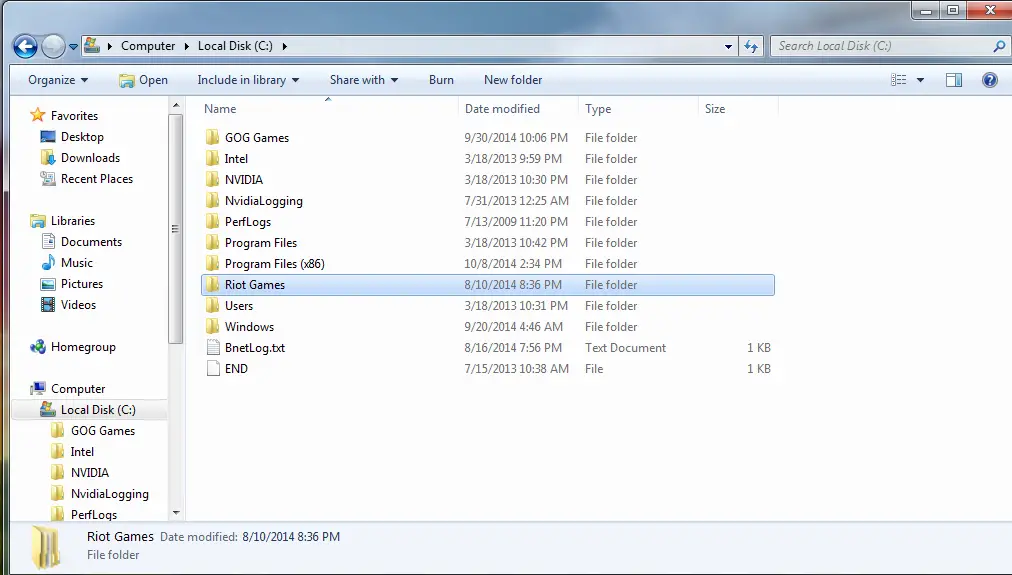
passo 2:Ora trova e fai doppio clic LeagueClient.exe.
Se questo avvia il gioco correttamente, puoi smettere di leggere questo articolo e andare direttamente alla casella dei commenti.Puoi ancheSul desktopcreareLeagueClient.exe Scorciatoie alternative, Usato per eseguire il gioco.Tuttavia, se hai ancora problemi, prova il metodo successivo.
2. Usa altri lanciatori
Se la causa principale di League of Legends non verrà pubblicata nel file user.cfg, questa soluzione sarà perfetta per te.Si prega di seguire i passaggi seguenti per risolvere il problema:
passo 1:Per prima cosa, entra nella tua League of LegendsCartella di installazione predefinitaE poi entra Sistema RADS.
passo 2:uscir fuoriutente.cfg File, tasto destro該 File e seleziona "使用 taccuinoAprire".
passo 3:In Blocco note, aggiungiLegaClienteOptIn = sì Modificare è LeagueClientOptIn = n.
passo 4:Ora salva le modifiche edi nuovoiniziogioco.
passo 5:Dopo aver aperto il gioco, torna alla cartella League of Legends ed elimina LeagueClient.exe file.
passo 6:Dopo aver salvato, entra nella directory di installazione di League of Legends ed esegui lol.launch.exe.
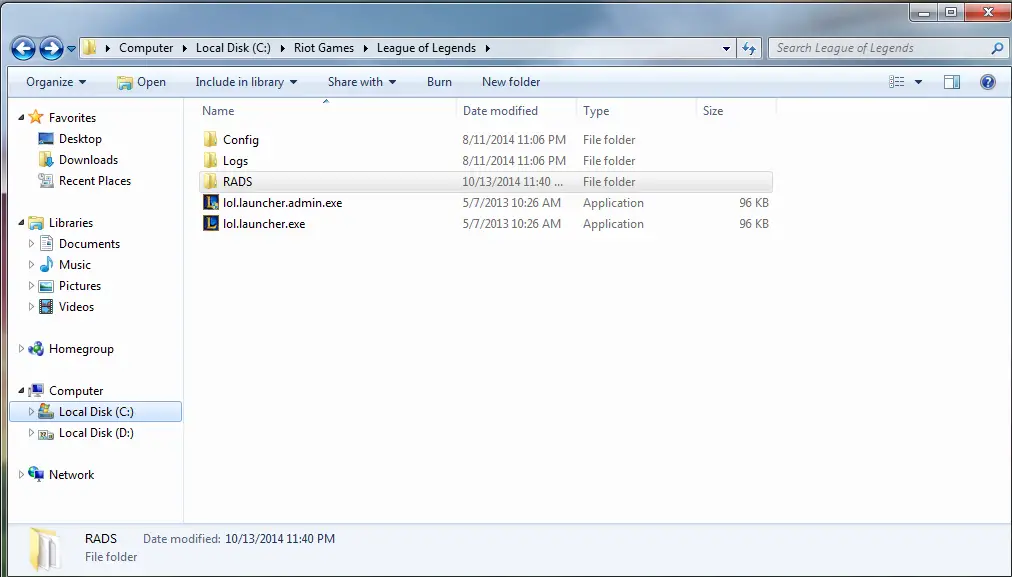
passo 7:Se il gioco inizia, sarebbe fantastico.Tuttavia, se questo non è il caso, prova a correre lol.launcher.admin.exe.
In questo modo puoi risolvere il problema.Anche se hai ancora problemi, prova il metodo successivo.
3. Reinstallare il driver della scheda grafica
A volte, un problema nel driver della scheda grafica può impedire l'avvio di League of Legends.Si prega di seguire i passaggi seguenti per risolvere il problema:
passo 1: Aprire"Cominciare"Menù e vai su "pannello di controllo".
passo 2: Ora, fai doppio clic su "Aggiungi/Rimuovi programmi"icona.
passo 3:comportamentoprogrammaElenco選擇Driver di visualizzazione di Windows NVIDIA.
passo 4:Clicca suModifica/cancella或Aggiungi RimuoviPulsante.
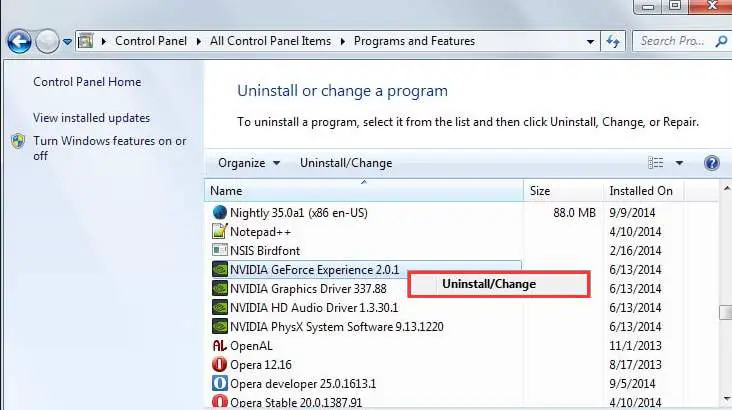
passo 5:Ora usa Windows per confermare che vuoi procedereDisinstalla.Quindi Windows ti chiederàRicominciaPC per completare la disinstallazione.
passo 6:Prova ad avviare immediatamente il gioco e controlla se il problema scompare.Se è così, visitaNVIDIA. com並下载L'ultimo pilota.
Se riscontri ancora problemi, c'è solo un modo per risolvere il problema.Controlla sotto.
4. Reinstalla League of Legends
La reinstallazione di League of Legends è la soluzione finale prima del rilascio di League of Legends.Si prega di seguire i passaggi seguenti per risolvere il problema:
passo 1:Vai a "Cominciare"Menu, quindi apri "pannello di controllo".
passo 2:Ora vai aProgrammi e funzioni(Se usiWindows XP,則Aggiungi e rimuovi programmi).
passo 3:Il prossimo,Da questa lista選擇英雄 聯盟.
passo 4:quindi fare clic"Disinstalla/rimuovi"Opzioni.Conferma se Windows ti chiede di disinstallare il programma.
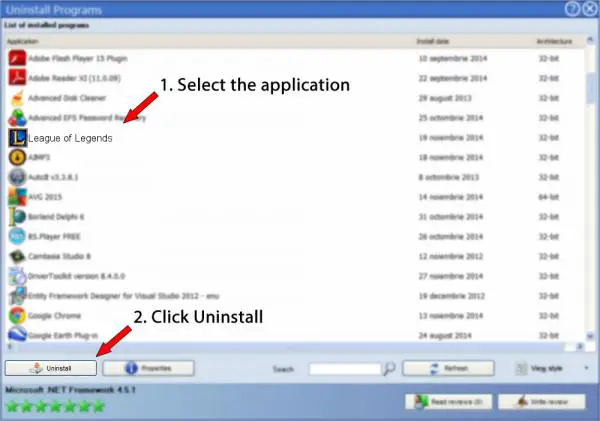
passo 5:Ora vai a "League of Legends"La cartella di installazione predefinita, 並EliminaTutte le vecchie impostazioni e i file di gioco.
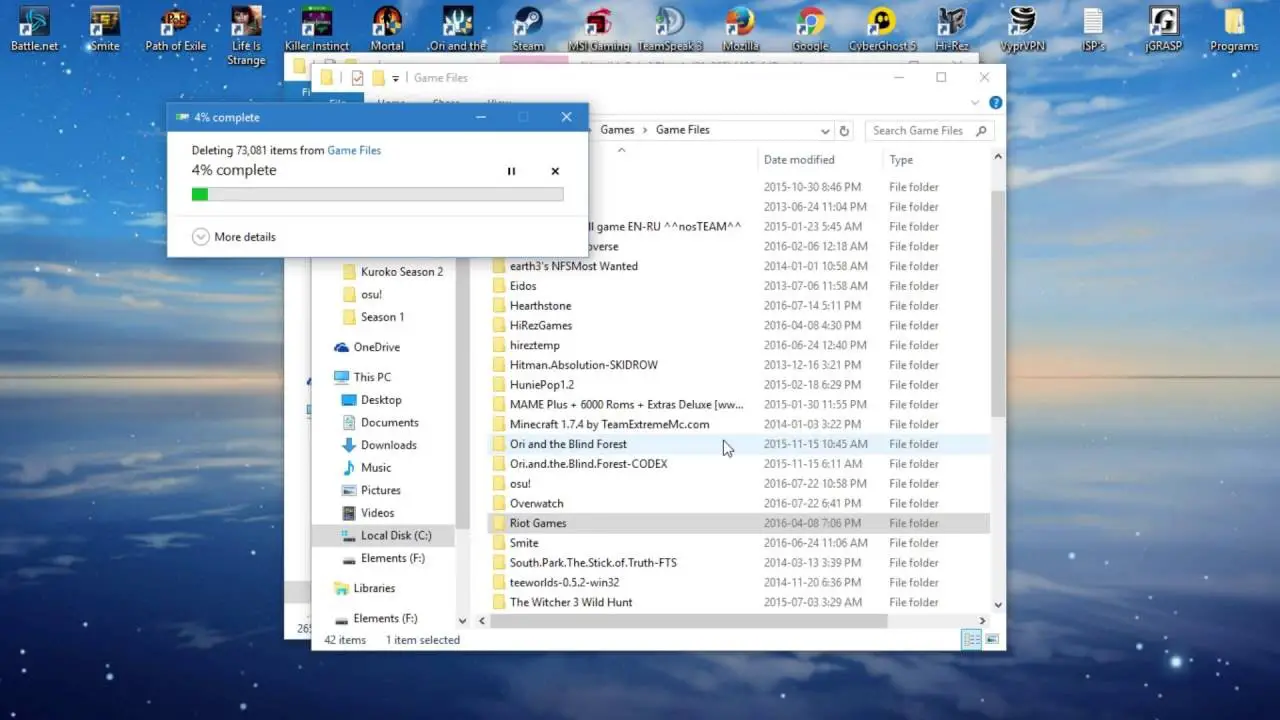
passo 6: Ricominciacomputer.
passo 7:Alla fine,comportamentoQui下载L'ultima versione del gioco.Dopo il download,請Segui le istruzioni della procedura guidata di installazioneInstallaregioco.
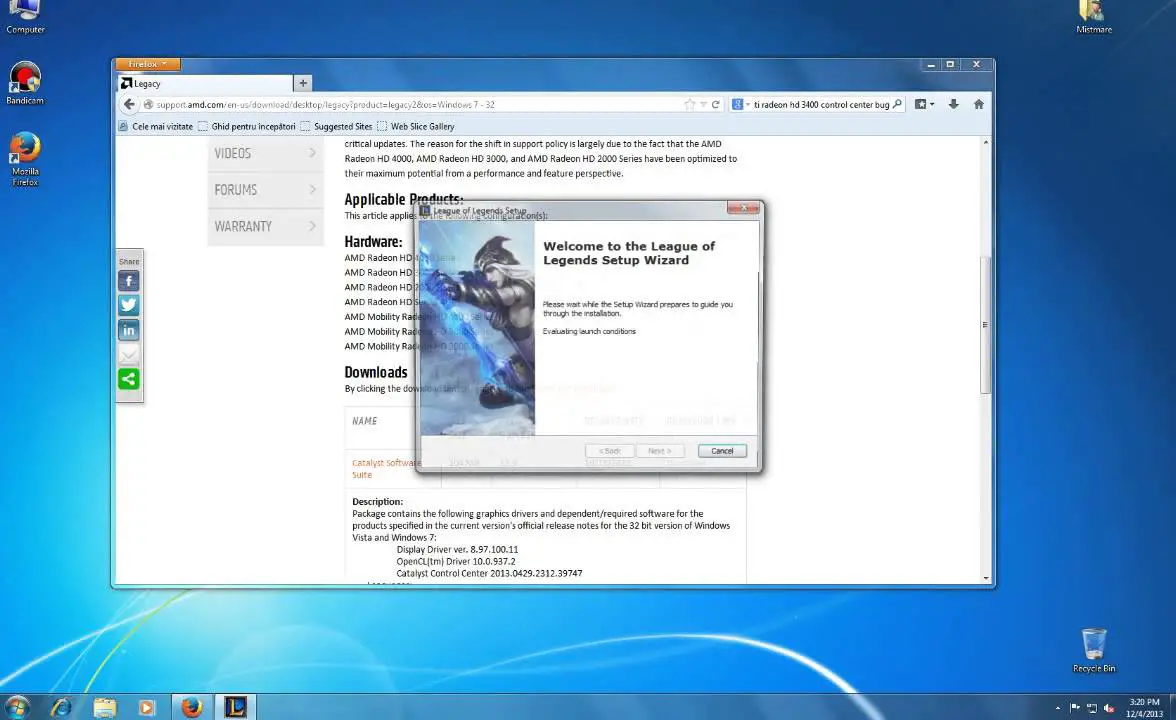
finito Questo metodo può aiutarti a risolvere molti problemi relativi a League of Legends.
conclusione
È un problema comune che League of Legends non verrà rilasciato e potrebbe frustrare i veri fan di LoL.Questi sono i quattro modi principali per risolvere il problema della mancata apertura di League of Legends.Se hai domande o suggerimenti, visita rapidamente la casella dei commenti.


![Come vedere la versione di Windows [molto semplice]](https://infoacetech.net/wp-content/uploads/2023/06/Windows%E7%89%88%E6%9C%AC%E6%80%8E%E9%BA%BC%E7%9C%8B-180x100.jpg)


